Inserimento accidentale della password errata quandol'accesso a un servizio è un evento abbastanza comune, poiché si pensa che potresti aver inserito la password errata. Il solito modo di agire in tali circostanze è eliminare l'intera cosa e digitarla di nuovo. Sono disponibili estensioni del browser che ti consentono di scoprire momentaneamente la password, ma per una soluzione più rapida che non preveda estensioni o componenti aggiuntivi puoi semplicemente utilizzare l'ispettore Web incorporato del browser. Questo funziona solo per i browser desktop poiché sono quelli dotati di un ispettore web abbastanza potente. Tutto quello che devi fare è apportare una piccola modifica all'HTML della pagina per consentire la visualizzazione della password digitata.
Questo dovrebbe funzionare per quasi tutte le passwordcampi. Fai clic con il pulsante destro del mouse nel campo della password e seleziona "Ispeziona elemento" dal menu di scelta rapida se utilizzi Chrome o Firefox. L'opzione potrebbe differire da browser a browser, ma dovrebbe essere sicuramente presente. Se hai problemi a trovarlo, una semplice ricerca su Google dovrebbe dirti come aprire lo strumento ispettore web.

All'interno di Web Inspector, modifica il tipo di input = ""campo dalla password al testo. Premi invio e l'inserimento di testo nel campo password sarà ora visibile. Puoi inserire la password una volta smascherata e fare clic su "Accedi" al termine. Se la password è corretta, verrai collegato al servizio.
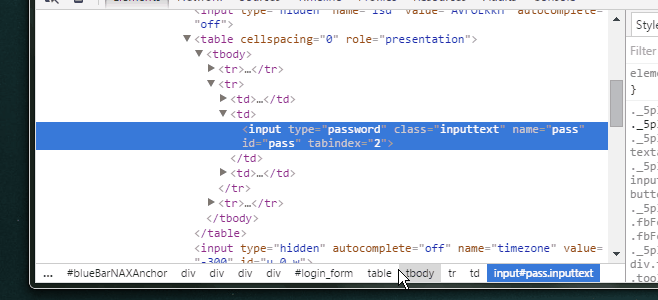
La modifica non è permanente e si applica acampo password nella pagina in cui è stato modificato solo. Se, ad esempio, hai smascherato il campo password durante l'accesso a Facebook, il campo password su Twitter non verrà smascherato.













Commenti